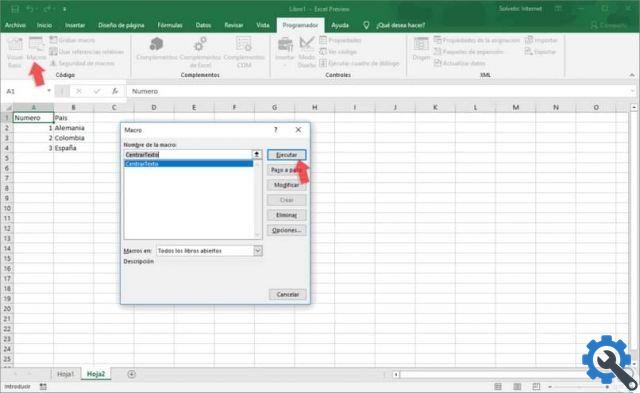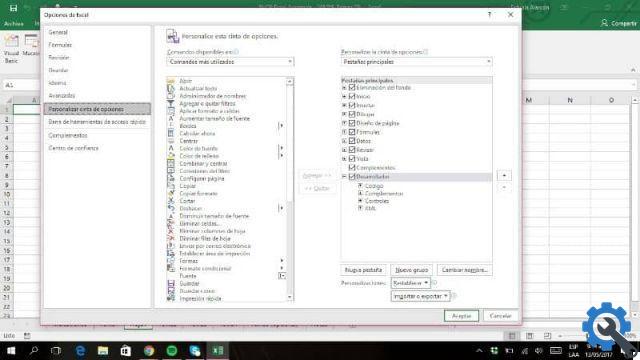ما هو ملف RAW؟
الملفات بتنسيق RAW هي ملفات صور خام تحتوي على البيانات غير المضغوطة التي تم التقاطها بواسطة مستشعر الكاميرا. هذه الملفات تتيح لك أكبر قدر من التحكم في معالجة الصورة (مثل التعريض، والتباين، والألوان) بعد التقاطها. بمعنى آخر، ملفات RAW تمنح المصورين مرونة أكبر في التحرير مقارنة بالملفات المضغوطة مثل JPEG أو PNG.
لكن، نظرًا لأنها تحتوي على بيانات غير معالجة، فإن هذه الملفات تكون أكبر حجمًا وتتطلب برامج خاصة لفتحها وتحريرها.
كيفية فتح ملف RAW على جهاز Mac؟
يمكن فتح ملفات RAW على جهاز Mac باستخدام عدة طرق وبرامج. إليك بعض الخيارات المتاحة:
1. استخدام تطبيق “Preview” المدمج في macOS
تطبيق Preview هو الخيار الأسرع والأبسط لفتح صور RAW على جهاز Mac إذا كنت لا تحتاج إلى تعديل متقدم. يتمكن Preview من عرض ملفات RAW لبعض الكاميرات مباشرة. ولكن، لا يسمح لك بتعديل التفاصيل المتقدمة مثل التعريض أو التباين.
- خطوات فتح ملف RAW باستخدام Preview:
- اضغط مرتين على الملف RAW لفتح المعاينة في Preview.
- إذا كان التطبيق يدعم تنسيق RAW الخاص بك، سيتم فتح الصورة بشكل تلقائي.
2. استخدام برنامج “Apple Photos”
تطبيق Photos المدمج في macOS يتيح لك استيراد وتحرير ملفات RAW بشكل أساسي. يمكنك استيراد الملفات إلى مكتبة الصور الخاصة بك، واستخدام الأدوات المدمجة لتحرير الصورة مثل التعديلات على الإضاءة، والألوان، والتباين.
- خطوات فتح ملف RAW باستخدام Photos:
- افتح تطبيق “Photos” على جهاز Mac.
- قم باستيراد الملف RAW إلى مكتبة “Photos”.
- انقر على الصورة لفتحها، ثم استخدم أدوات التحرير في التطبيق.
3. استخدام برامج تحرير متقدمة مثل Adobe Lightroom أو Photoshop
إذا كنت بحاجة إلى تعديل ملفات RAW بشكل أكثر تفصيلاً، فإن البرامج مثل Adobe Lightroom وPhotoshop تعد من الخيارات المثالية. هذه البرامج تمنحك أدوات قوية لمعالجة الصور الخام مع الحفاظ على أكبر قدر من التفاصيل.
- خطوات فتح ملف RAW باستخدام Lightroom:
- افتح تطبيق Adobe Lightroom.
- انقر على “Import” لاستيراد ملفات RAW من الكاميرا أو الكمبيوتر.
- بمجرد الاستيراد، يمكنك البدء في تعديل الصورة باستخدام الأدوات المتقدمة المتاحة.
4. استخدام برامج مجانية مثل Darktable أو RawTherapee
إذا كنت لا ترغب في الدفع لبرامج مثل Adobe Lightroom، يمكنك استخدام برامج مجانية مثل Darktable أو RawTherapee. هذه البرامج توفر العديد من الأدوات لتحرير الصور RAW وتعديلها بشكل احترافي.
- خطوات فتح ملف RAW باستخدام Darktable:
- قم بتحميل وتثبيت تطبيق Darktable.
- افتح التطبيق واستورد ملفات RAW الخاصة بك.
- استخدم الأدوات المختلفة لتحرير الصورة حسب حاجتك.
على الرغم من أن الأمر قد يبدو أمرًا لا يصدق بالنسبة لك، إلا أن هناك ملفات من جميع الأنواع، ذات امتدادات نصية ، مع تشفير، وباختصار، ذات نهايات تربكنا قليلاً. هناك أيضًا ملفات تحتوي على تنسيقات خاصة جدًا وسنتحدث معك في هذا المقال عن أحدها. لذا استعد في السطور القليلة التالية للتعرف على ماهيته وكيفية فتح ملف بتنسيق ARW على جهاز Mac الخاص بي؟
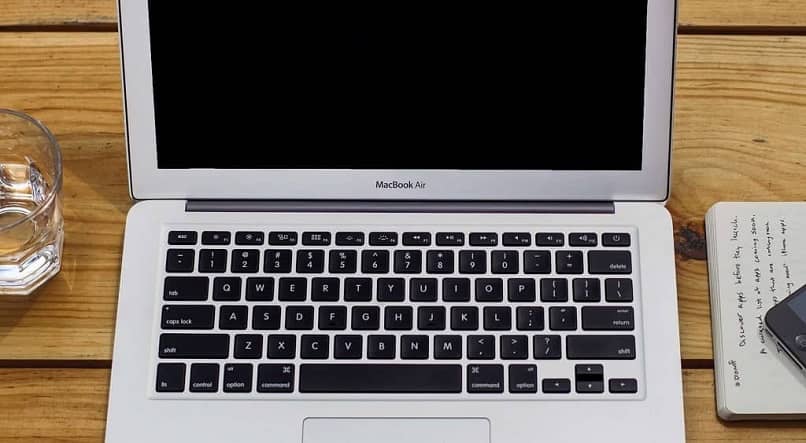
عندما نتحدث إليك عن مدى خصوصية هذه الملفات، فإننا نعني أنها تم إنشاؤها بواسطة كاميرات رقمية تحمل علامة Sony ، ولكن من سلسلة Alpha. يتم حفظ جميع الصور الملتقطة بالكاميرا بشكل خام في هذه الأنواع من الملفات. يتم تخزينها بشكل خام وتعتمد بشكل أساسي على التنسيقات المعروفة باسم TIFF.
الشيء المهم في هذا النوع من الملفات هو أنها صور أولية تمر مباشرة من مصفوفة الكاميرا. يمكن تصديرها واستخدام محررات الرسومات للتحرير. كما ترون، من المثير جدًا معرفة تنسيق الملف أو امتداده، ولهذا السبب نريد أن نوضح لك ما هو الملف الثنائي .
ما هو وكيفية فتح ملف بتنسيق ARW على جهاز Mac الخاص بي؟
من المهم جدًا أن تعرف أن الملفات التي تحتوي على الصور الأولية قد تختلف اعتمادًا على الكاميرا، ولكن امتداد ARW سيكون دائمًا هو نفسه. تحدث الاختلافات وأنت تعرف هذا إذا كنت محترفًا في التصوير الفوتوغرافي. نظرًا لاستخدام المصفوفات المختلفة التي تمتلكها الكاميرات لالتقاط الصور، في هذه الحالة سوني.
ومن المهم جدًا أيضًا أن تعرف أن هناك برامج أو تطبيقات أو برمجيات مختلفة تعمل على فتح هذه الملفات. سيعتمد هذا على النظام الأساسي الذي تستخدمه ، على الرغم من أنها تتمتع بالقدرة مثل الملفات الأخرى على التواجد على أنظمة التشغيل المختلفة ونقلها إلى أجهزة أخرى، إلا أنها لا تستطيع جميعها التعامل معها.
خطوات بسيطة لفتح ملف بتنسيق ARW على جهاز Mac
هذه مشكلة شائعة جدًا عندما نريد فتح ملف بتنسيق ARW على جهاز Mac الخاص بنا، لأنه على الأرجح لن يتعرف عليه. وهذا بسبب عدم وجود برنامج مثبت على جهاز الكمبيوتر الخاص بك يسمح لك بإدارة هذه الملفات. وفي هذه الحالة، سنوصيك باستخدام Adobe Photoshop ، ولكن Canvas وACDSee وPaintShop Pro متوافقة أيضًا.
هناك احتمال آخر يجب أن تأخذه بعين الاعتبار دائمًا في الحالات التي لا يمكن فيها فتح ملف بتنسيق ARW. المشكلة هي أنه إذا كان لديك أي من هذه التطبيقات على جهاز الكمبيوتر الخاص بك، فمن المرجح أنها قديمة. وتحتاج إلى تحديثها إلى الإصدار الأحدث، وهذا بلا شك سيحل المشكلة التي تواجهها في عرض الملف.
يمكن لبرنامج Adobe Photoshop فتح ملفات بتنسيقات مختلفة بما في ذلك ARW، ولكن إذا لم تتمكن من فتح الملف حتى بعد إجراء هذا التحديث. ثم عليك تجربة ما يلي، من الممكن أن هذا البرنامج لم يتم تضمينه باعتباره البرنامج الافتراضي لفتح ملفات بتنسيق ARW.

إذا كنت لا تعرف كيفية المتابعة للقيام بذلك، فسنخبرك أدناه، انتقل إلى ملف بتنسيق ARW وانقر عليه. سيتم عرض قائمة منسدلة ويجب عليك تحديد خيار المعلومات وستظهر نافذة بها أقسام مختلفة وانقر فوق فتح باستخدام. الآن يجب عليك اختيار البرنامج في هذه الحالة Adobe Photoshop.
بعد أن قمت باختيار التطبيق الذي سيفتح البرنامج بشكل افتراضي، عليك الضغط على خيار تغيير الكل.
الآن ستظهر رسالة على شاشتك تشير إلى أنه سيتم تطبيق هذا التغيير من الآن فصاعدا على جميع الملفات ذات ملحق ARW وللإنتهاء يجب عليك الضغط على متابعة.
خاتمة
فتح ملفات RAW على جهاز Mac ليس بالأمر المعقد، وهناك العديد من البرامج التي توفر لك الخيارات المختلفة سواء كنت ترغب في التعديل البسيط أو التحرير المتقدم. إذا كنت مبتدئًا، يمكنك البدء باستخدام التطبيقات المدمجة مثل Preview وPhotos، ومع مرور الوقت يمكنك الانتقال إلى أدوات متقدمة مثل Lightroom وPhotoshop للحصول على أفضل تجربة تحرير.